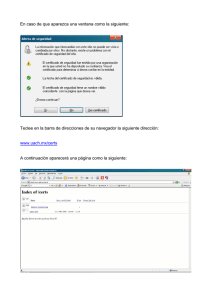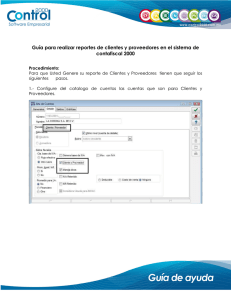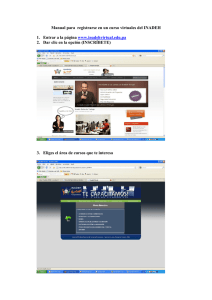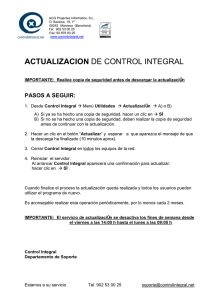Descargar
Anuncio
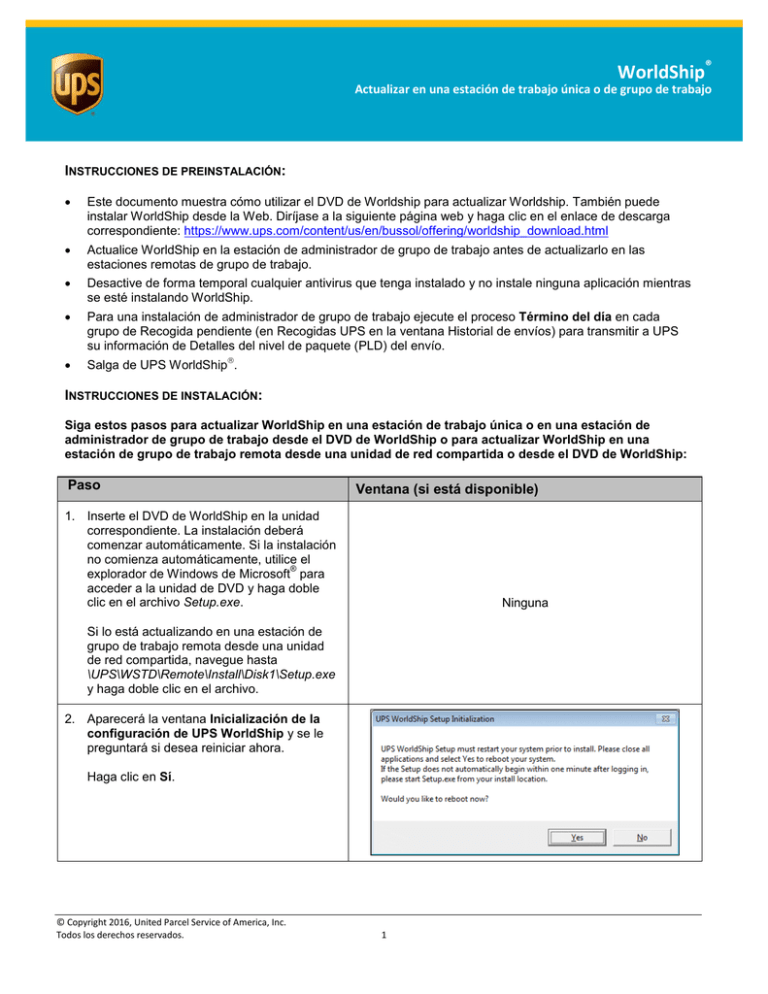
WorldShip® Actualizar en una estación de trabajo única o de grupo de trabajo INSTRUCCIONES DE PREINSTALACIÓN: • Este documento muestra cómo utilizar el DVD de Worldship para actualizar Worldship. También puede instalar WorldShip desde la Web. Diríjase a la siguiente página web y haga clic en el enlace de descarga correspondiente: https://www.ups.com/content/us/en/bussol/offering/worldship_download.html • Actualice WorldShip en la estación de administrador de grupo de trabajo antes de actualizarlo en las estaciones remotas de grupo de trabajo. • Desactive de forma temporal cualquier antivirus que tenga instalado y no instale ninguna aplicación mientras se esté instalando WorldShip. • Para una instalación de administrador de grupo de trabajo ejecute el proceso Término del día en cada grupo de Recogida pendiente (en Recogidas UPS en la ventana Historial de envíos) para transmitir a UPS su información de Detalles del nivel de paquete (PLD) del envío. • Salga de UPS WorldShip. INSTRUCCIONES DE INSTALACIÓN: Siga estos pasos para actualizar WorldShip en una estación de trabajo única o en una estación de administrador de grupo de trabajo desde el DVD de WorldShip o para actualizar WorldShip en una estación de grupo de trabajo remota desde una unidad de red compartida o desde el DVD de WorldShip: Paso Ventana (si está disponible) 1. Inserte el DVD de WorldShip en la unidad correspondiente. La instalación deberá comenzar automáticamente. Si la instalación no comienza automáticamente, utilice el ® explorador de Windows de Microsoft para acceder a la unidad de DVD y haga doble clic en el archivo Setup.exe. Ninguna Si lo está actualizando en una estación de grupo de trabajo remota desde una unidad de red compartida, navegue hasta \UPS\WSTD\Remote\Install\Disk1\Setup.exe y haga doble clic en el archivo. 2. Aparecerá la ventana Inicialización de la configuración de UPS WorldShip y se le preguntará si desea reiniciar ahora. Haga clic en Sí. © Copyright 2016, United Parcel Service of America, Inc. Todos los derechos reservados. 1 WorldShip® Actualizar en una estación de trabajo única o de grupo de trabajo Paso Ventana (si está disponible) 3. Su estación de trabajo se reiniciará. Ninguna Inicie sesión e introduzca su contraseña. 4. Aparecerá el mensaje Inicialización del programa de instalación de WorldShip y, a continuación, aparecerá la Pantalla de inicio de WorldShip. 5. Aparecerá la ventana Configuración de UPS WorldShip. • Haga clic en la flecha hacia abajo del cuadro Idioma de la aplicación y seleccione el idioma en el que desea que se instale WorldShip. Nota: Puede instalar WorldShip en cualquier idioma, siempre que sea compatible con su sistema operativo. • La casilla Instalar localización mostrará la ubicación que WorldShip actualizará, y País/Territorio de Instalación mostrará la ubicación del país/territorio. Solo lectura. © Copyright 2016, United Parcel Service of America, Inc. Todos los derechos reservados. 2 WorldShip® Actualizar en una estación de trabajo única o de grupo de trabajo Paso Ventana (si está disponible) • Para las estaciones de grupo de trabajo, tanto admin. como remoto, el cuadro de Ubicación de unidad compartida muestra la ubicación donde actualizar los archivos compartidos usados por las estaciones remotas y de administrador de grupo de trabajo. • Haga clic en Siguiente. 6. WorldShip mostrará el botón Opciones en la ventana de Configuración solamente para la Administrativa de Grupo de trabajo. Haga clic en el botón Opciones para leer la información de la ruta. ® Para los usuarios de Windows 7, 8 y 8.1, WorldShip mostrará la casilla de verificación ® ® Permitir Microsoft SQL Server 2012 Express con WorldShip. Si desea utilizar ® ® Microsoft SQL Server 2012 Express con WorldShip, seleccione la casilla de ® verificación Permitir Microsoft SQL ® Server 2012 Express con WorldShip y después haga clic en Aceptar. Nota: Una vez que seleccione la casilla de ® verificación Permitir Microsoft SQL ® Server 2012 Express con WorldShip y haga clic en Aceptar, la casilla de verificación será de solo lectura. © Copyright 2016, United Parcel Service of America, Inc. Todos los derechos reservados. 3 WorldShip® Actualizar en una estación de trabajo única o de grupo de trabajo Paso Ventana (si está disponible) 7. Aparecerá la ventana de Acuerdo de licencia. • Si desea visitar diferentes páginas web para consultar la normativa vigente en Estados Unidos, los Derechos del usuario final y la Política de privacidad de UPS, haga clic en ENLACES y continúe con el paso 8. Si no, salte al paso 9. 8. Aparecerá la ventana ENLACES. • Haga clic en el enlace de su elección. • Cuando acabe, haga clic en Cerrar. © Copyright 2016, United Parcel Service of America, Inc. Todos los derechos reservados. 4 WorldShip® Actualizar en una estación de trabajo única o de grupo de trabajo Paso Ventana (si está disponible) 9. Aparecerá la ventana de Acuerdo de licencia. • Haga clic en Imprimir para imprimir el Acuerdo de licencia. • Lea el Acuerdo. • Seleccione Acepto los términos del Acuerdo de licencia. Nota: Si selecciona No acepto los términos del Acuerdo de licencia, se cerrará la instalación. • Haga clic en Instalar. 10. Si está actualizando una estación de administrador de grupo de trabajo, aparecerá la ventana Conversión del administrador de grupo de trabajo. • Asegúrese de que todos los elementos remotos del grupo de trabajo se han cerrado. • Haga clic en Continuar. © Copyright 2016, United Parcel Service of America, Inc. Todos los derechos reservados. 5 WorldShip® Actualizar en una estación de trabajo única o de grupo de trabajo Paso Ventana (si está disponible) 11. Durante la instalación, aparecerá la ventana Progreso de la instalación. Nota: No intente reiniciar la estación de trabajo durante la instalación. Siga el progreso de instalación. 12. Al finalizar la instalación, aparecerá la ventana Instalación de WorldShip completada. • Haga clic en Reiniciar ahora. 13. Su estación de trabajo se reiniciará. • Inicie la sesión e introduzca su clave si es necesario. © Copyright 2016, United Parcel Service of America, Inc. Todos los derechos reservados. 6 WorldShip® Actualizar en una estación de trabajo única o de grupo de trabajo Paso Ventana (si está disponible) 14. Se iniciará WorldShip. Durante la iniciación, aparecerá el progreso en la pantalla de inicio de WorldShip. © Copyright 2016, United Parcel Service of America, Inc. Todos los derechos reservados. 7 WorldShip® Actualizar en una estación de trabajo única o de grupo de trabajo Paso Ventana (si está disponible) 15. Para las estaciones de trabajo únicas o Administrativas de Grupo de trabajo, WorldShip mostrará: • Un mensaje que declara que se está comprobando su base de datos en caso de errores. • Una ventana del progreso Conversión de la base de datos. • Un mensaje que declara que WorldShip ha enviado con éxito información a UPS acerca de la actualización. 16. Haga clic en Aceptar. 17. El administrador de grupo de trabajo debe activar una estación remota de grupo de trabajo antes de iniciar WorldShip. Si se ha desactivado una estación remota de grupo de trabajo, aparece un mensaje. • Póngase en contacto con su administrador de grupo de trabajo para que se active la estación de trabajo. • Haga clic en Aceptar. © Copyright 2016, United Parcel Service of America, Inc. Todos los derechos reservados. 8 WorldShip® Actualizar en una estación de trabajo única o de grupo de trabajo Paso Ventana (si está disponible) 18. Aparecerá la ventana de Envío. Si ha seleccionado Mostrar ayuda de contenido durante el inicio como preferencia del sistema en su versión anterior de WorldShip, aparecerá la ayuda de contenido de Bienvenido a UPS WorldShip. • Si está actualizando una estación de administrador de grupo de trabajo, active el acceso remoto seleccionando la pestaña Herramientas, Estaciones de trabajo remotas y, a continuación, Active/desactive el acceso remoto. (Esta opción no se muestra en estaciones de trabajo individuales). • Empiece el procesamiento de envíos. Para más información sobre cómo usar WorldShip 2016, consulte las Guías de usuario de WorldShip 2016. © Copyright 2016, United Parcel Service of America, Inc. Todos los derechos reservados. 9